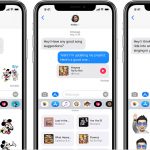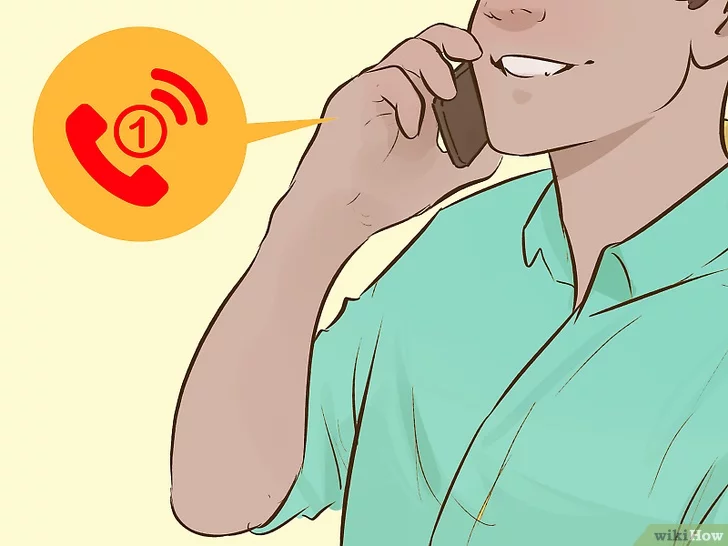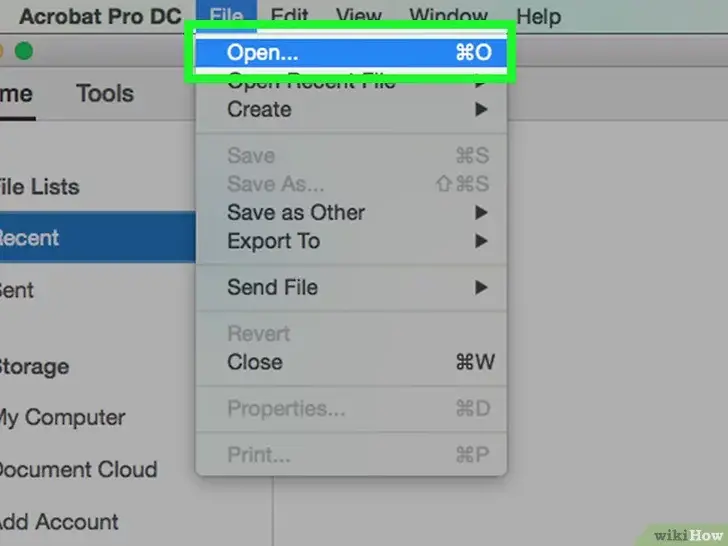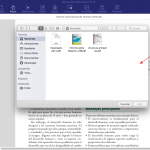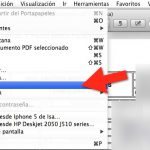Los iPhones tienen esta característica donde muestran un pop-up con el nombre del remitente y el comienzo del mensaje tan pronto como llega un texto. Esta es una característica increíble ya que resume los detalles de los textos sin siquiera abrir la aplicación de mensajes. Hace que sea mucho más fácil elegir si quieres responder instantáneamente o un mensaje o dejarlo para más tarde.
Por otro lado, si eres el tipo de persona que quiere mantener las cosas en privado o que a menudo recibe textos confidenciales, entonces no querrías que esta característica estuviera habilitada en tu dispositivo. Por ejemplo, si no quieres que nadie sepa de qué tratan tus mensajes, te sentirías incómodo en cuanto esta ventana emergente mostrara un indicio de de qué trata el mensaje.
Lo mejor de los dispositivos de Apple es la gran autoridad que proporcionan a sus usuarios. Casi todos los ajustes de tu iPhone están bajo tu control. Desactivar y activar las funciones te facilita configurar tu dispositivo como quieras. Del mismo modo, hay dos maneras de evitar que esta ventana emergente aparezca en la pantalla: o bien deshabilitas las vistas previas de los mensajes o bien evitas que las notificaciones de la aplicación Mensajes aparezcan en tu pantalla de bloqueo. Esto es lo que debes hacer:
Cambiar la configuración de la notificación de la pantalla de bloqueo
1. Ve a los ajustes de tu iPhone.
2. Pulse sobre la opción Notificaciones. 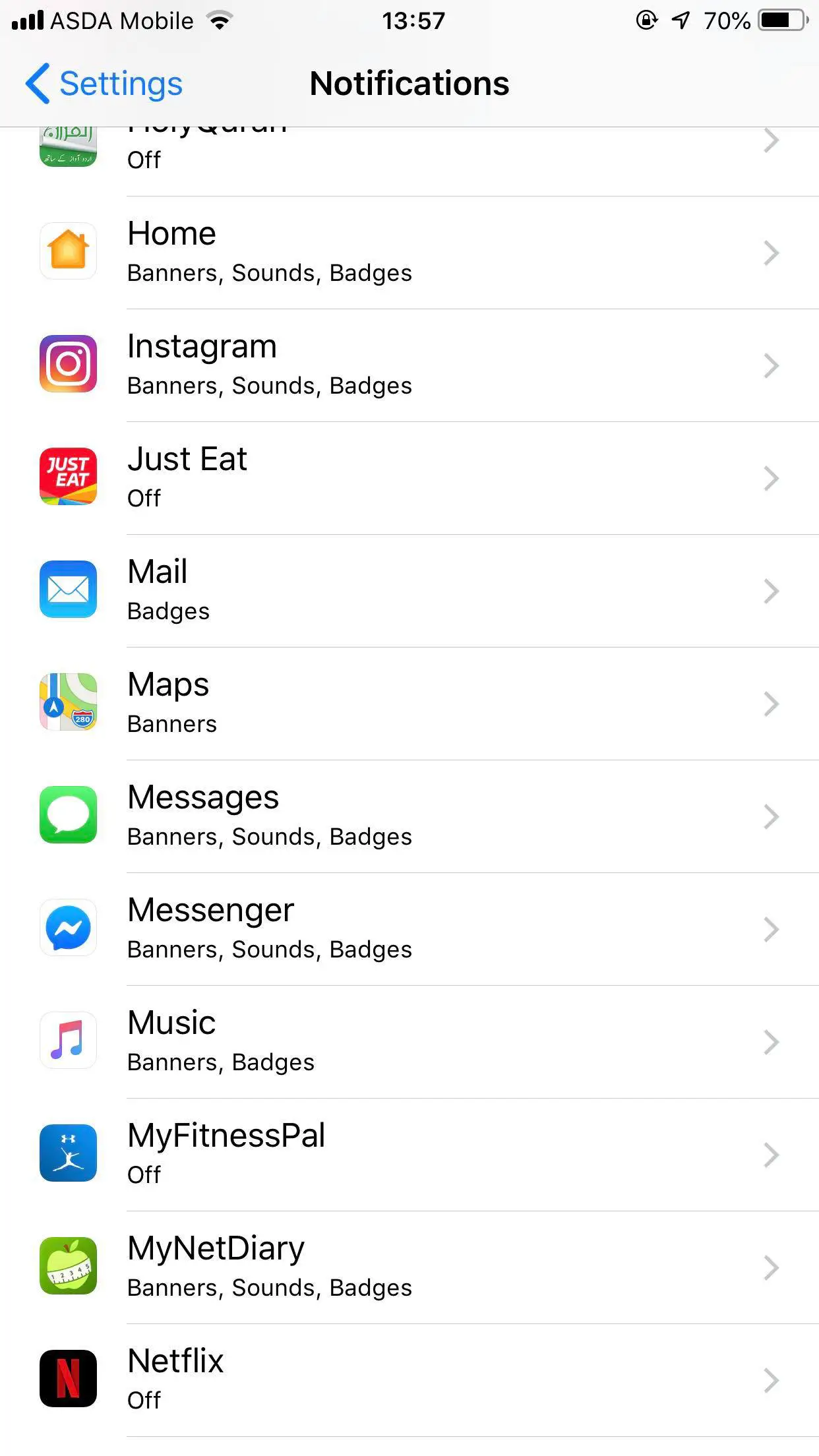
3. Localiza la opción Mensajes y pulsa sobre ella.
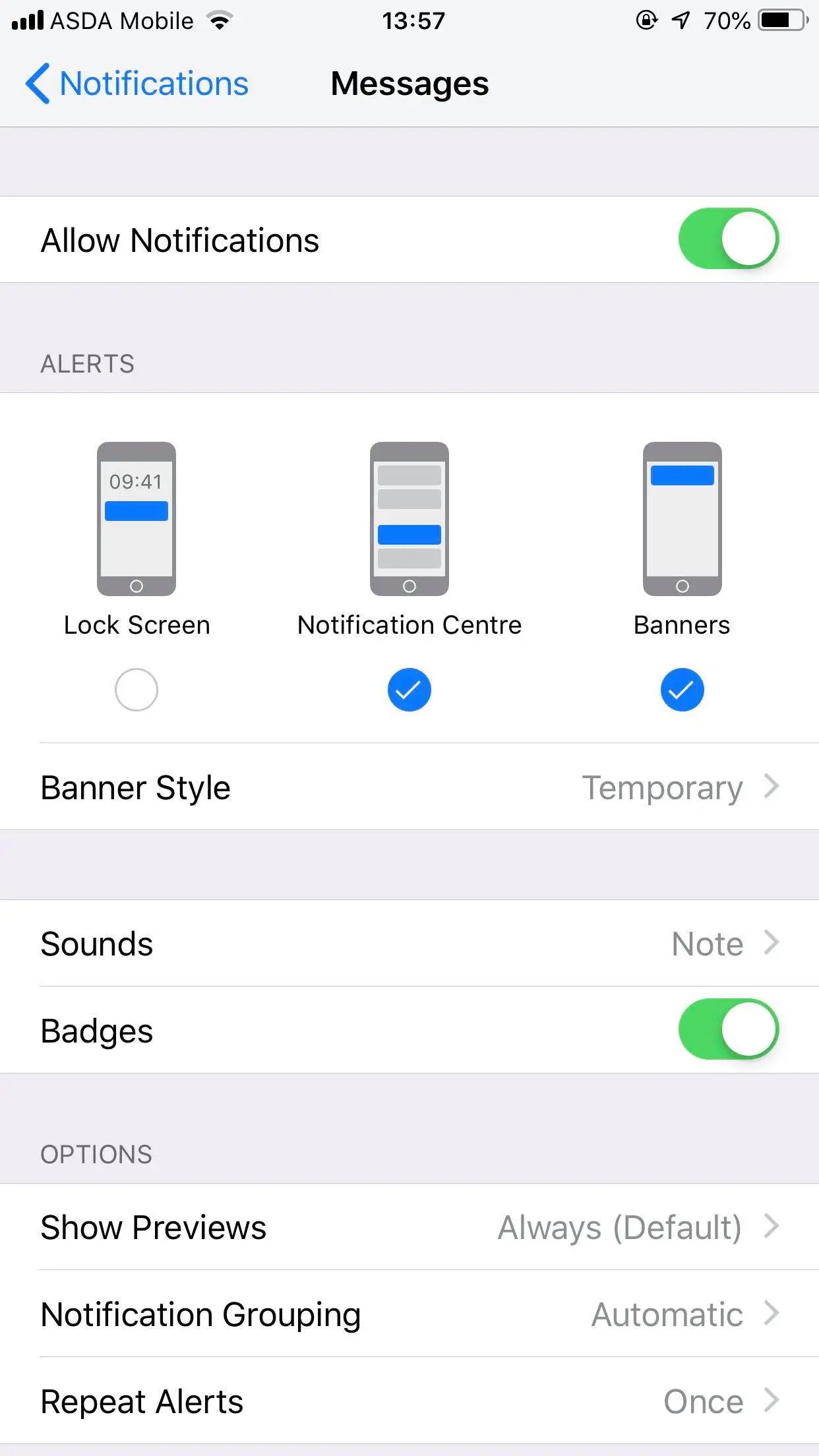
4. Toque la opción Bloquear pantalla para desactivar la notificación de mensajes en la pantalla. El icono cambiará su color a blanco de azul, lo que significa que la función ha sido desactivada.
5. Si utiliza un dispositivo que funciona con iOS 11 o anterior, tendrá que desactivar la opción Bloquear pantalla para evitar la notificación de mensajes en la pantalla.
6. También puedes evitar que los mensajes aparezcan como banners en la pantalla desde la misma ventana de Configuración. Si deseas evitar que la gente vea tus mensajes, desactiva las alertas cuando la pantalla esté bloqueada.
Desactivar la vista previa de los mensajes
Si deseas que tu iPhone sólo muestre notificaciones emergentes, pero no el contenido (líneas de inicio), entonces tendrás que hacerlo:
1. Ve a los ajustes de tu iPhone.
2. Pulse sobre la opción Notificaciones.
3. Localiza la opción Mensajes y tócala.
4. Toca la opción Mostrar vistas previas. 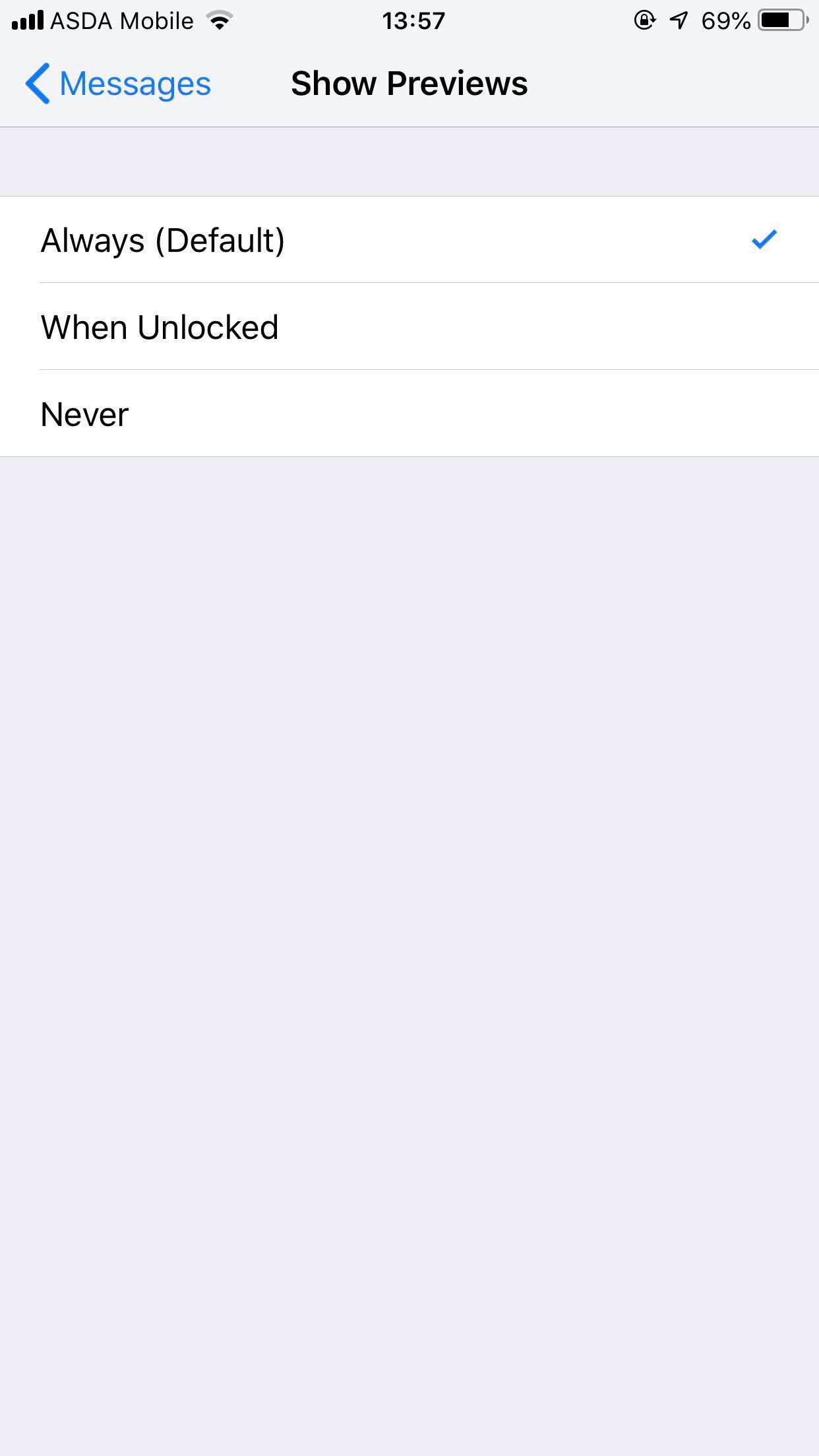
5. Ahora puedes elegir la opción Nunca o Cuando esté desbloqueado. Si eliges Nunca, tu iPhone nunca mostrará la vista previa. Si eliges la opción cuando está desbloqueado, el contenido no se mostrará en la pantalla de bloqueo, pero se revelará en cuanto el iPhone se desbloquee (se proporciona la contraseña).
Ahora, una vez que haya ajustado estos parámetros, su privacidad estará asegurada. Ahora, si desea ver el mensaje, puede pasar directamente sobre él para ir a la aplicación de mensajes. También puedes ignorar la notificación y luego visitar la aplicación Mensajes para ver el mensaje.
Lo mejor de esta característica es que puede bloquear parcialmente la vista previa del mensaje. Sólo mostrar el nombre del remitente no es un gran problema para muchos y lo único que importa es el contenido del mensaje. Estos ajustes son más o menos los mismos para casi todos los iPhones.